Lägga till låtar på en iPod är väldigt enkelt, allt som behövs är en dator, iTunes, och den som medföljde din iPod. Att ladda upp låtar till en iPod, följ dessa anvisningar.
Steg
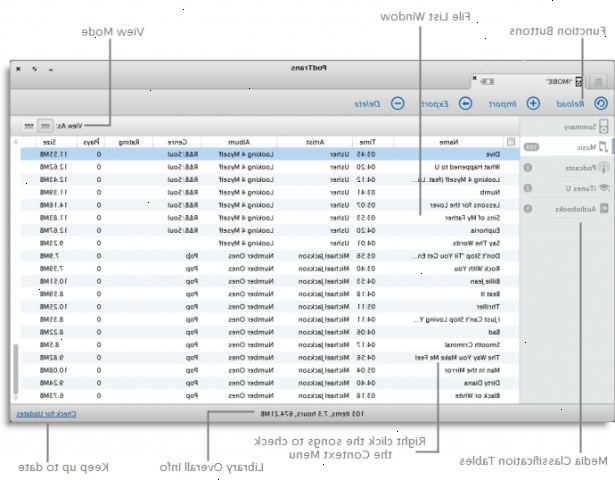
- 1Hämta iTunes om det behövs. Det är gratis och du kan få det från Apples webbplats. Vissa iPods kommer även med installations-cd, vilket är användbart om du har en långsam internetuppkoppling. (Om du har en gammal dator, se till att den uppfyller kraven.)
- Om du aldrig har använt iTunes innan, kanske du vill läsa denna manual på.
- 2Lägga till musik i iTunes om det behövs.
- Sök igenom datorn efter låtar att lägga till i biblioteket. Gå till Arkiv> Lägg till mapp i biblioteket och bläddra till den mapp eller de mappar som innehåller all din musik.
- Köp musik från iTunes Music Store eller låtar import av en CD-skiva med iTunes.
- Sök igenom datorn efter låtar att lägga till i biblioteket. Gå till Arkiv> Lägg till mapp i biblioteket och bläddra till den mapp eller de mappar som innehåller all din musik.
- 3Anslut din iPod till datorn med USB-kabeln som följde med din iPod. Dina iTunes bör erkänna det omedelbart, iPod-skärmen i sig borde säga Koppla inte från eller mata ut innan du kopplar.
- Om iPod inte har anslutits till en dator innan, följ instruktionerna för att namnge din iPod och ändra de ursprungliga inställningarna.
- Om iPod inte har anslutits till en dator innan, följ instruktionerna för att namnge din iPod och ändra de ursprungliga inställningarna.
- 4Klicka på iPod-symbolen.
- 5Under din iPod fliken Sammanfattning, rulla ned till alternativ och väljer önskade inställningar. Bestäm om du vill synkronisera endast markerade media, manuellt hantera media, etc. Observera att dessa alternativ kan variera beroende på din iPod.
- Observera att synkronisering ska ta bort alla låtar från din iPod som inte finns i ditt bibliotek. Detta bör endast vara ett problem om du tidigare har lagt musik till din iPod från en annan dator. Om du inte vill att din nya musik för att ersätta den gamla, välj Hantera manuellt musik och videor. Därifrån kan du enkelt gå tillbaka till biblioteket> Musik i det vänstra navigeringsfönstret, klicka och dra media från iTunes till iPod-ikonen.
- Observera att synkronisering ska ta bort alla låtar från din iPod som inte finns i ditt bibliotek. Detta bör endast vara ett problem om du tidigare har lagt musik till din iPod från en annan dator. Om du inte vill att din nya musik för att ersätta den gamla, välj Hantera manuellt musik och videor. Därifrån kan du enkelt gå tillbaka till biblioteket> Musik i det vänstra navigeringsfönstret, klicka och dra media från iTunes till iPod-ikonen.
- 6Klicka på fliken Musik.
- 7Välj önskade inställningar. Om din iPod kan rymma det och du inte vill fippla med inställningarna, helt enkelt lämna hela musikbiblioteket kontrolleras under Synkronisera musik alternativ, annars väljer du Markerade spellistor, artister, album och genrer och kontrollera de önskade alternativen nedan. (Notera att dina exakta alternativ kan variera beroende på modell av din iPod.)
- 8När du är nöjd med dina inställningar klickar du på Verkställ. Musiken kommer att börja synkronisera till din iPod.
- 9När överföringen är klar, koppla bort din iPod med hjälp av utmatningsknappen (se varningar).
- 10Lyssna på dina nya låtar!
Tips
- Ställ in iPod på den dator du planerar att använda den på. En iPod ställa upp med en Macintosh måste ha alla låtar raderas för att använda den på ett Windows-operativsystem. Detta behöver bara göras en gång om du byter dator, men bara för att göra mindre krångel, försök att använda iPod på en enda dator.
- Det är ofta gratis låtar på iTunes.
Varningar
- Se till att du kopplar din iPod ordentligt för att undvika problem eller förlust av filer på din iPod. Klicka på utmatningsknappen bredvid symbolen för iPod i iTunes, eller i det nedre högra hörnet och sedan vänta med att koppla ur din iPod tills meddelandet på skärmen säger att det är säkert. Om du avslutar iTunes, drar du iPod-symbolen på skrivbordet till papperskorgen för att mata ut (Mac) eller, i förekommande fall, högerklicka på iPod-ikonen på skrivbordet på en Windows-dator.
Saker du behöver
- USB-anslutningskabel
- iTunes med musik
- iPod
- Dator
